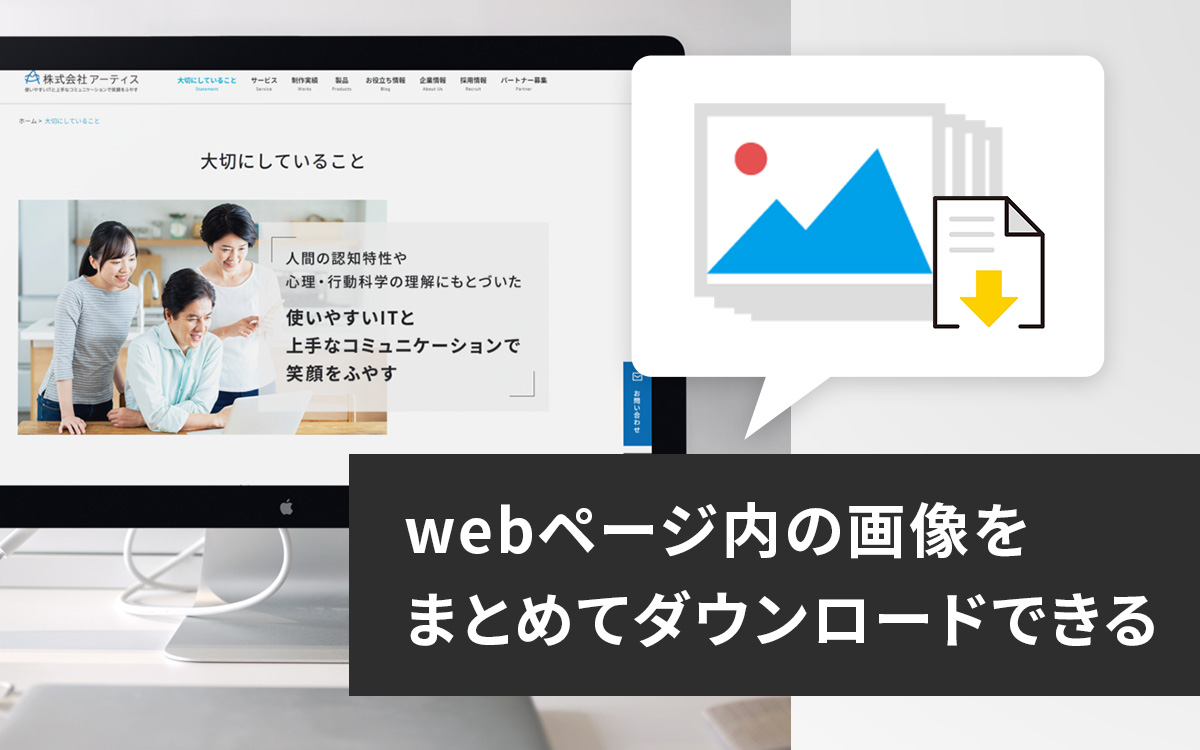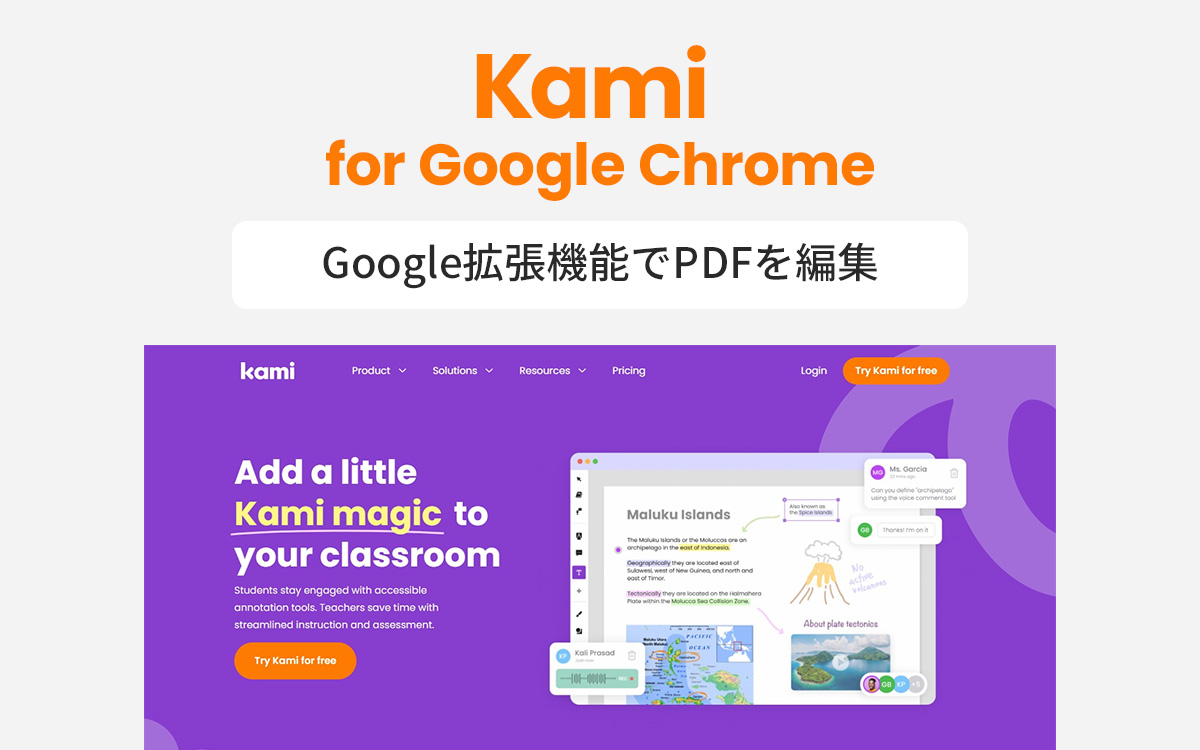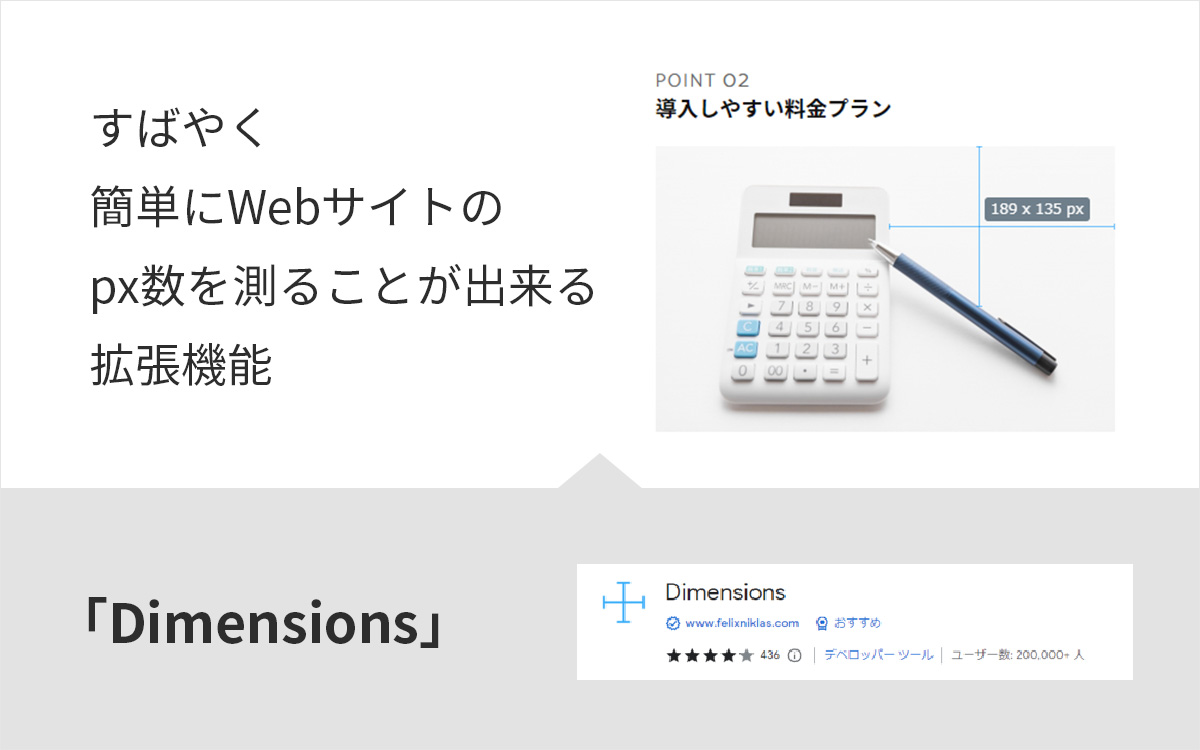Google拡張機能「SEO Minion」を使⽤して、SEO対策の基本設定をおさえよう
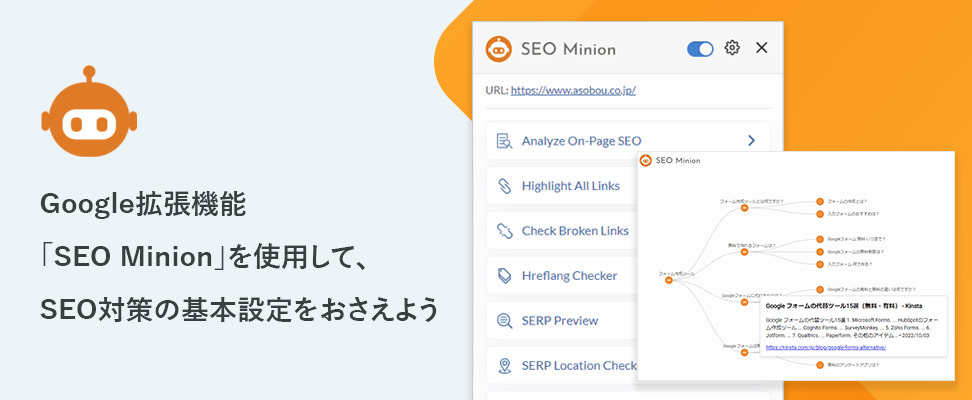
SEO対策として、メタタグが正しく入力されているか、リンク切れを起こしていないかなど、基本的な部分を確認する場合があるかと思います。
今回は、そんなSEO対策にとても便利な「SEO Minion」というGoogleの拡張機能をご紹介いたします。
SEO Minionとは
SEO Minionは、WebページのSEO分析や、リンク切れチェック、メタタグのチェック、検索結果の表示イメージなどを確認できるツールです。ここでSEOの基本設定がされているかどうかを簡単に確認することが出来ます。
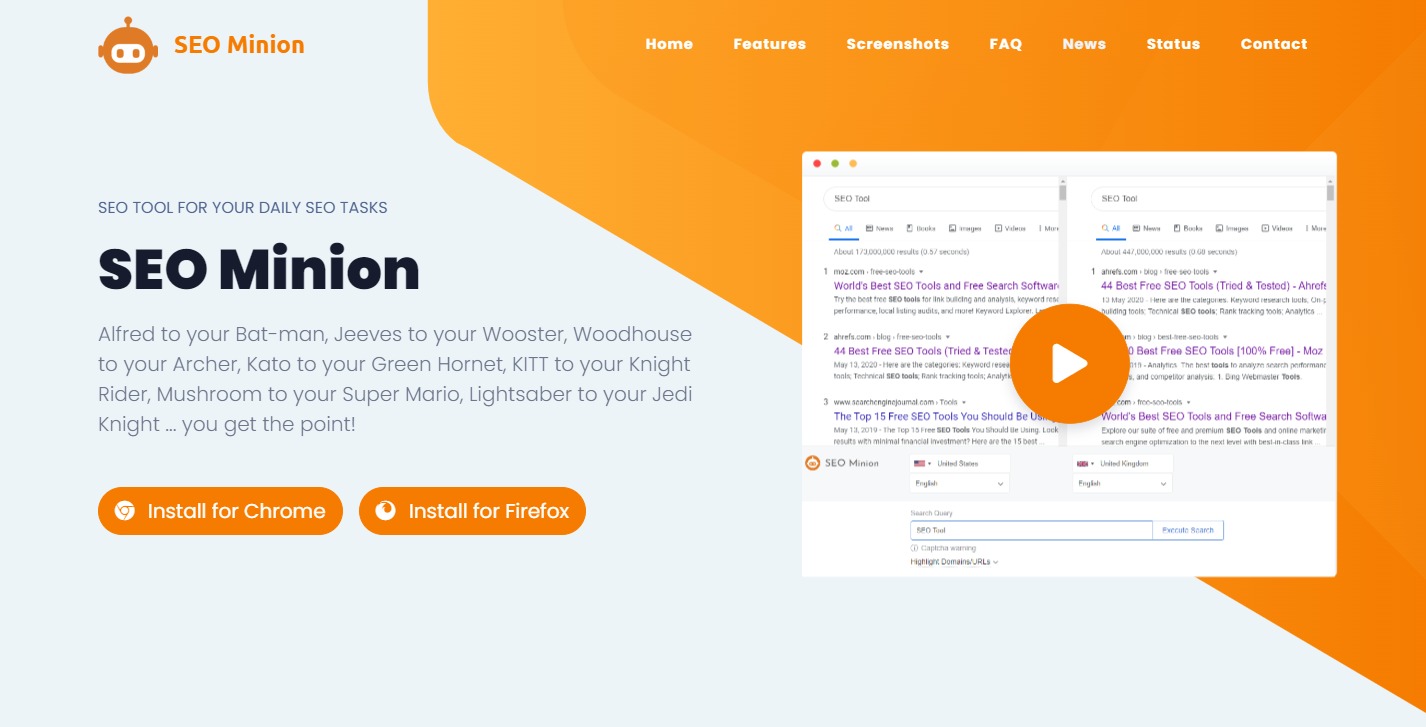
SEO Minion導入方法
拡張機能を追加
拡張機能はこちらから追加することが可能です。
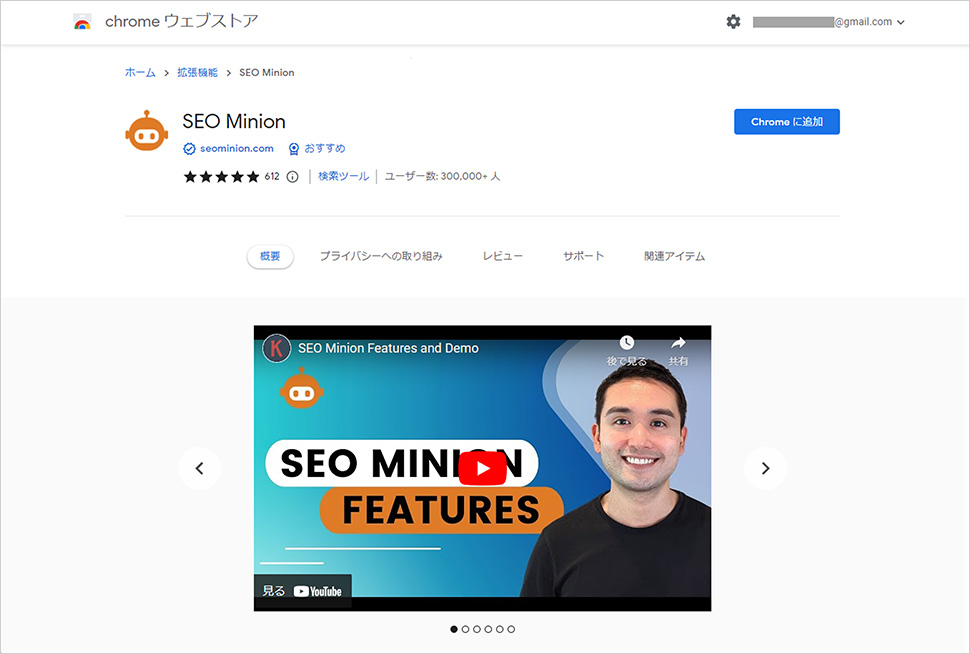
追加すると、ブラウザ画面右上の拡張機能ボタンの中に集約されます。
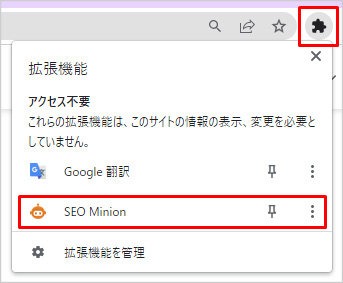
この拡張機能をよく使用する場合は、ピンマークをクリックして固定しましょう。固定すると、拡張機能マークの横にSEO Minion のアイコンが追加されます。
![]()
使用方法
最初に、SEO分析したいwebページを開きます。
その後、先ほど追加した「SEO Minion」のアイコンをクリックすると、画面の右側にメニューが出てきますので、こちらから各種解析ができます。
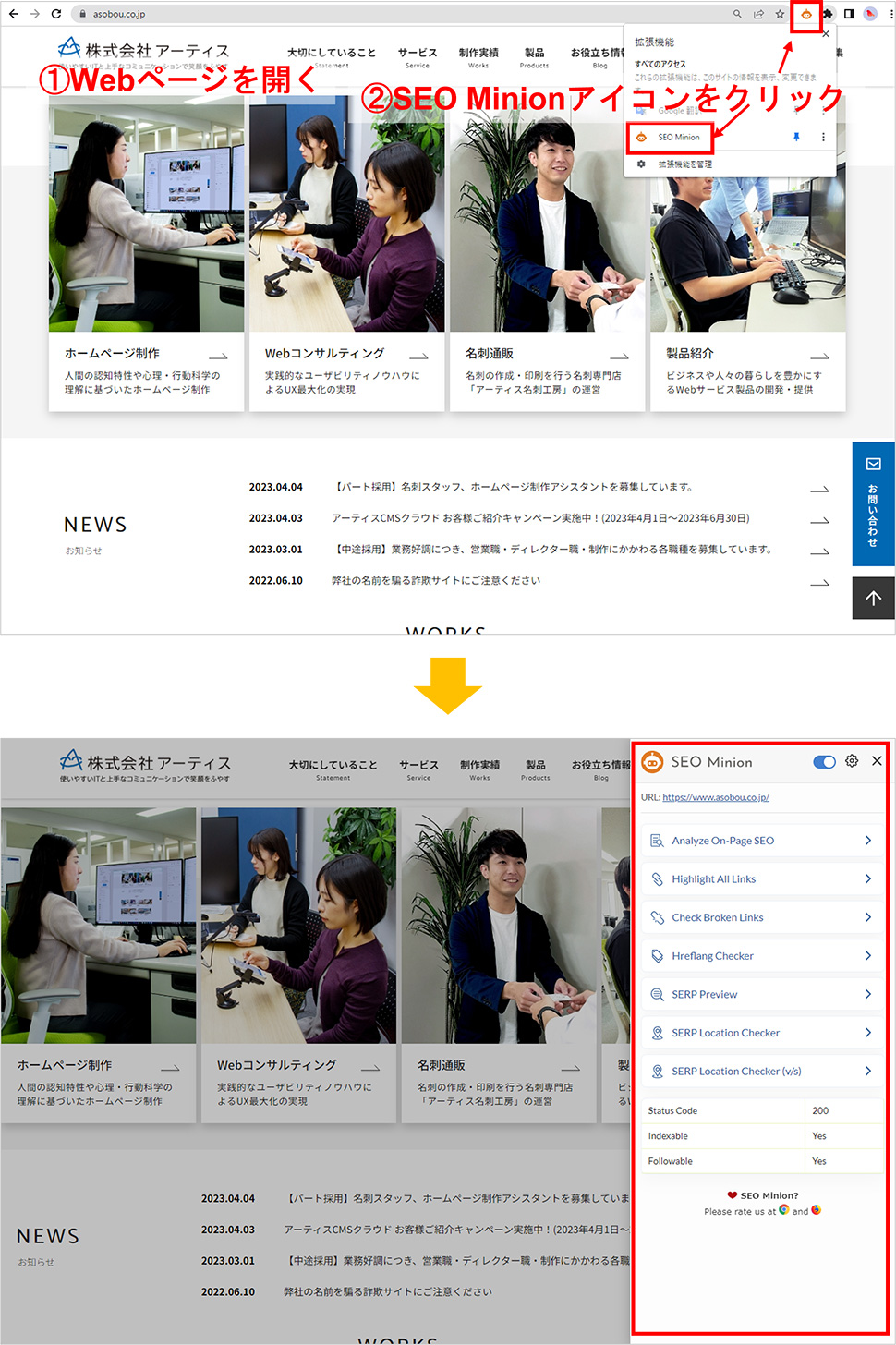
SEO Minionの7つの機能紹介
それでは、具体的な機能をご紹介いたします。
1. Analyze On-Page SEO(基本情報)
表示しているwebページのHTMLを分析し、タグなどの設定情報を確認することができます。
確認できる項目
- URL
- Title
- Description
- Canonical
- Meta Robots
- Headings(h1,h2等の見出し、一覧のダウンロード可)
- Total Images(一覧のダウンロード可)
- Images without ALT Text(一覧のダウンロード可)
- Open Graph
- Twitter Graph(設定されている場合)
2. Highlight All Links(リンク箇所)
表示しているwebページのリンク箇所にハイライトを付けてくれる機能です。
「Internal(内部リンク)」、「External(外部リンク)」で絞り込んで表示することも可能です。
ハイライトを付けたリンクの一覧もダウンロードできます。
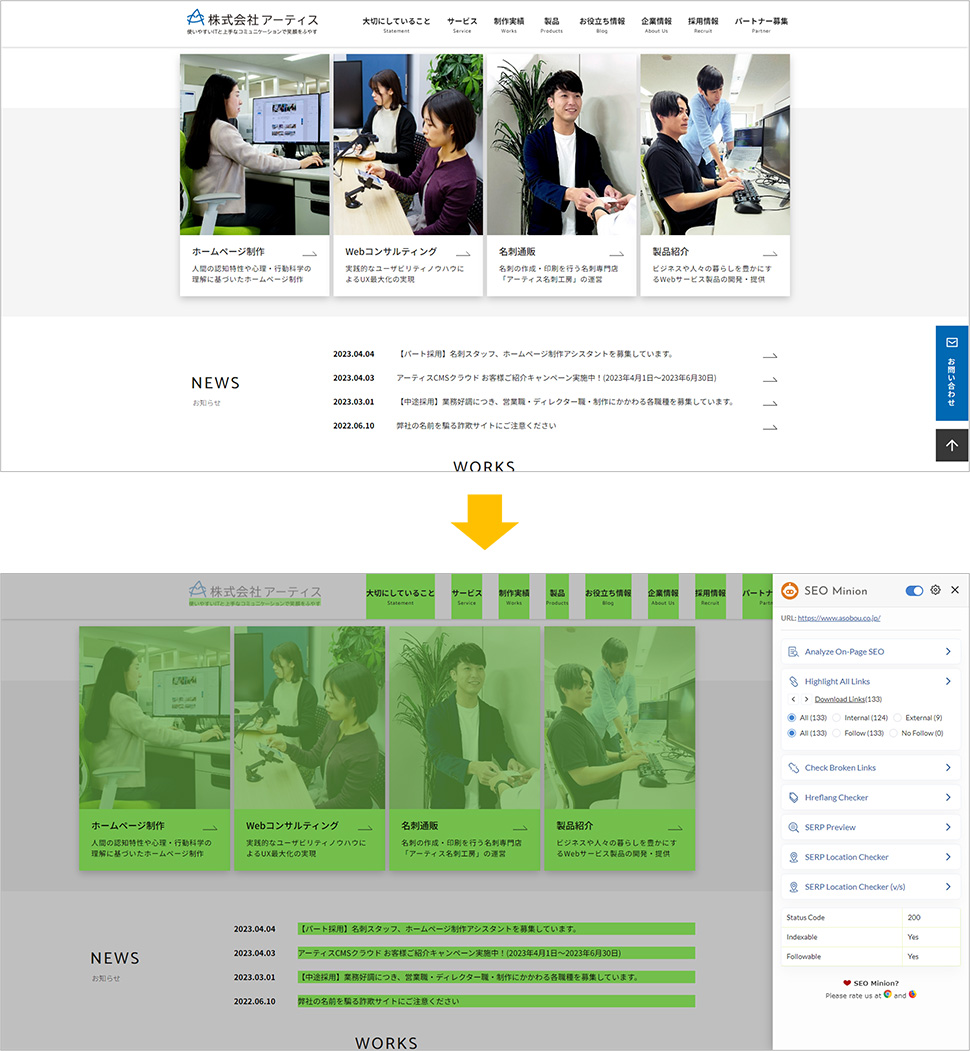
3. Check Broken Links(リンク切れ)
ページ内すべてのリンクに対して、リンク切れやその他問題が起きていないかどうかをチェックしてくれる機能です。色分けで分かりやすく教えてくれます。
こちらも「Internal(内部リンク)」、「External(外部リンク)」で絞り込んで表示することができます。
確認できる項目
- Valid Links
- 404 Links
- No Domain Links
- Empty Links
- Redirects
- Server Errors
- Unknown
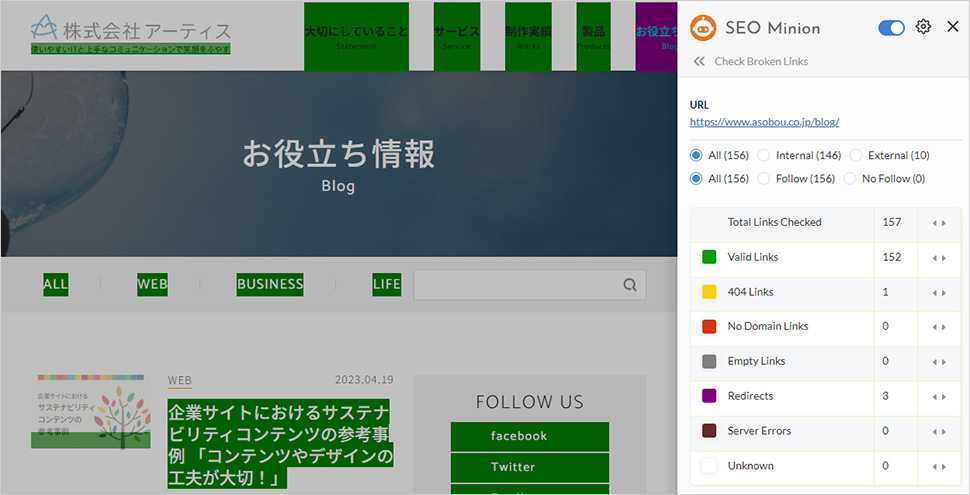
4. Hreflang Checker(言語設定)
多言語サイトでは設定が必要となる、hreflang タグの設定が確認できる機能です。
hreflangタグは、検索エンジンが特定のWebページの言語を理解し、どの地域を対象としているかを把握するために使用されるHTML属性です。
5. SERP Preview(Google検索結果)
Googleの検索結果ページでどのように表示されるか、シミュレーションすることができます。
確認できる項目
- Search Query
- Title
- Description
- URL
- Date (optional)
- Rich Snippet Text (optional)
確認方法
- 実際に検証したいページを検索する際に使用するである「検索キーワード」を「Search Query」欄に入力します。
- 一番下にある「Preview SERP」をクリックします。すると、左側の画面が「Google検索結果の画面」に切り替わります。
- Google検索結果画面を表示したまま、「Title」や「Description」などのテキスト入力欄の内容を書き換えたり、新たなテキストを入力したりすると、左側のGoogle検索結果の画面もすぐに内容が変更され、表示イメージを確認することができます。
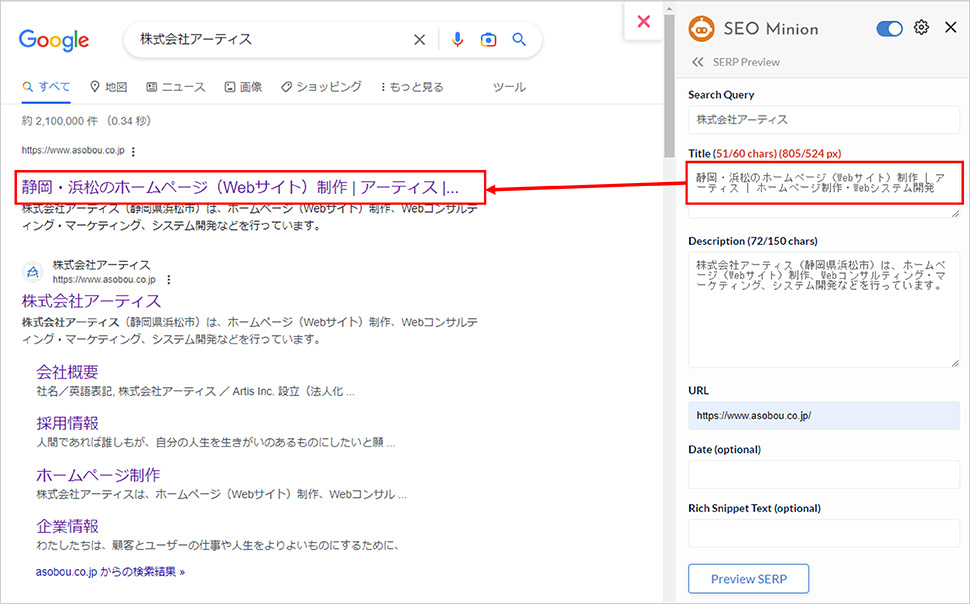
6. SERP Location Checker(海外からのGoogle検索結果)
異なる国や言語の地域の方々がGoogle検索を行った場合、どのように表示されるのかを確認できる機能です。
確認方法
- 国を選択します。
- 言語を選択します。
- 「Search Query」に任意のキーワードを入力し、検索します。
- 「Highlight Domains/URLs」に検索結果の中から目立たせたいサイトがあれば、そのサイトのドメインもしくはURLを入力して3と一緒に検索すると、ハイライトで教えてくれます。
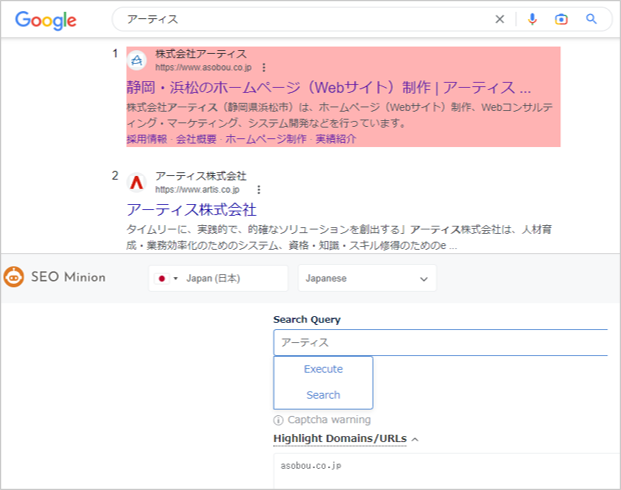
7. SERP Location Checker (v/s)(海外からのGoogle検索結果/2言語表示)
前述しました「SERP Location Checker」と同じ操作で、画面を2画面に割り、2言語分の検索結果画面を比較できる機能です。
その他の機能 – Google検索画面での機能
Google検索画面で検索結果のリンクをまとめてリストアップしたり、PAA(※)をツリー形式で確認したりすることが可能です。
※PAA(People Also Ask)・・・
よくGoogle検索結果で表示される「他の人はこちらも質問」という項目がありますが、このようにGoogle検索結果にて、検索したクエリに関する質問とその回答の内容を、一覧で表示してくれる機能です。
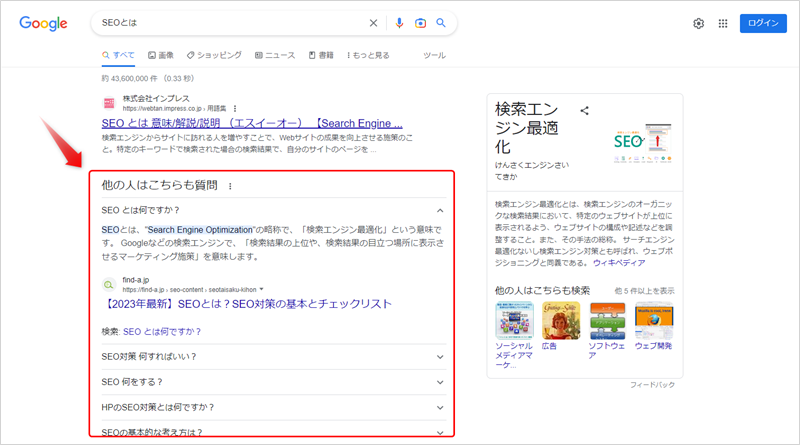
まずはSEO Minionが「オン」になっているか確認
ブラウザの拡張機能アイコンからSEO Minionを開き、SEO Minionが起動しているかどうかを確認します。
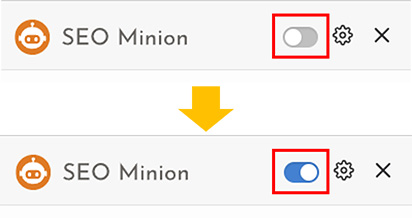
リンクのリストアップ
任意のキーワードでGoogle検索すると、画面の右側にSEO Minionが表示されます。
ここで検索結果が自動的に分類され、必要に応じてリンクの一覧をコピーもしくはダウンロードすることが可能です。
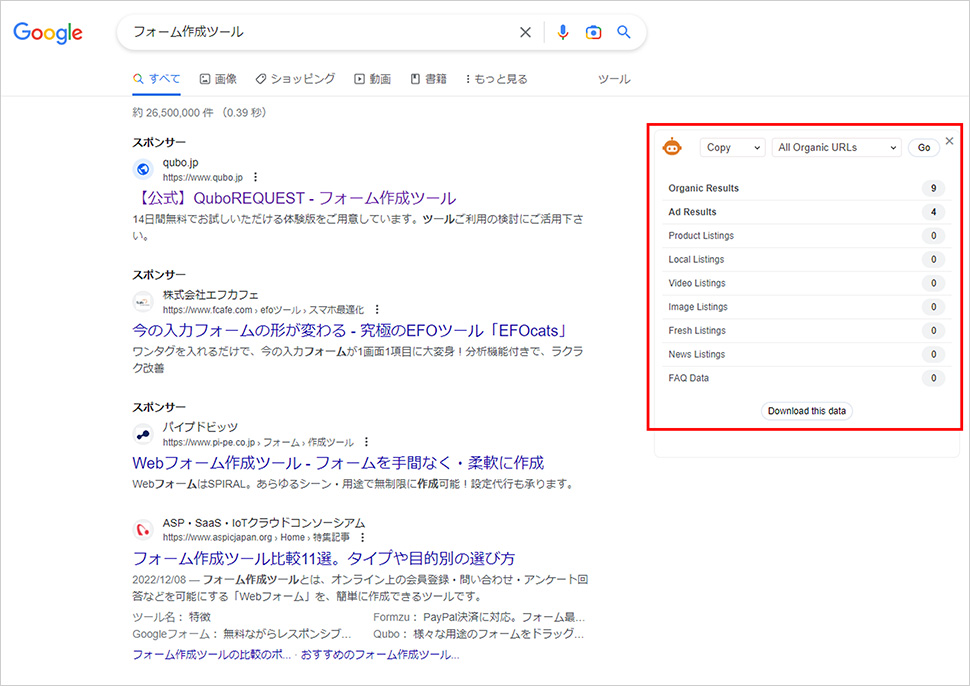
PAAのツリー確認
リンクのリストアップ同様、任意のキーワードでGoogle検索し、画面の右側にSEO Minionが表示されるのを確認します。
その後、プルダウンの項目を「Copy」「PAA」に変更し、「Go」をクリックすると、データの読み込みが開始します。
PAAの種類がいくつかありますが、levelsが多いほどツリーの項目が増える仕組みになっています。
▼選択
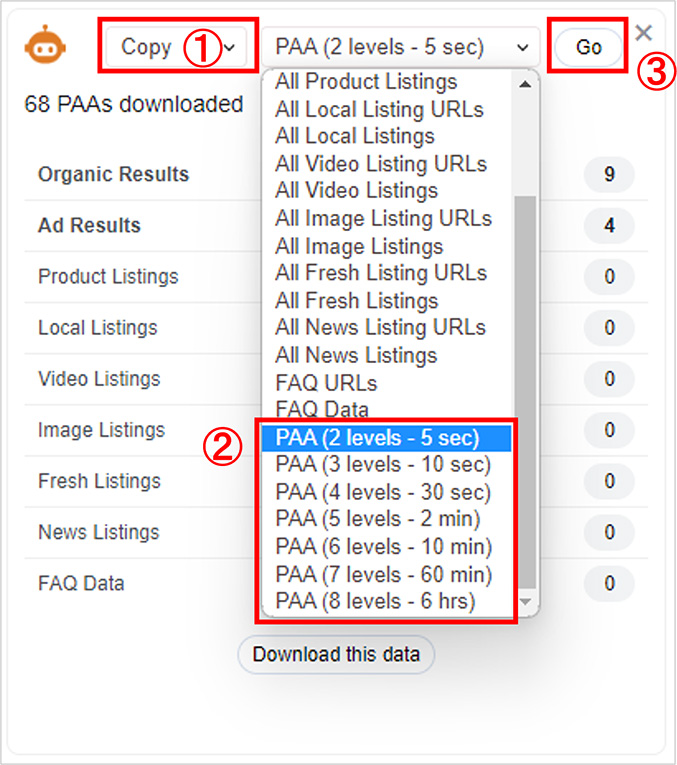
▼読み込み中
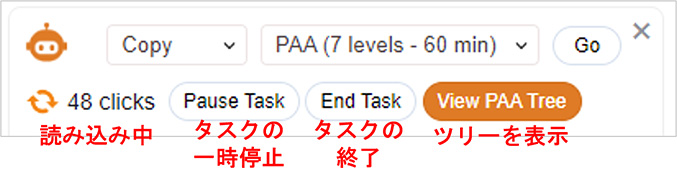
読み込み完了後、「View PAA Tree」をクリックすると、ツリーを表示させることが可能です。
また、ツリーに表示されている質問項目にマウスカーソルを合わせると、その質問の詳細と関連リンクを見ることが出来ます。
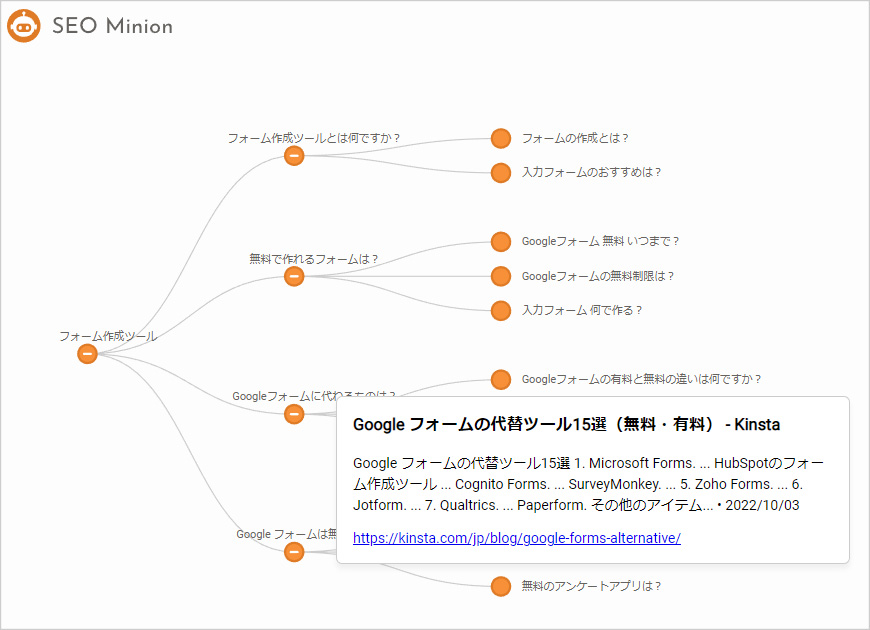
PAAをリストアップ
PAAのリストをダウンロードすることが可能です。
ツリーの時はプルダウン項目を「Copy」にしましたが、ここを「Download」にすると、csvでリストをダウンロードすることが出来ます。
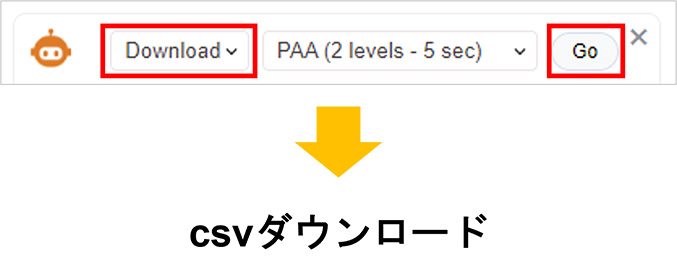
まとめ
今回はSEO Minionについてご紹介いたしました。
さまざまなSEOに関する設定の確認や対策として利用できるかと思いますので、是非ご活用ください。
この記事を書いた人

- ソリューション事業部 webディレクター
- 関東の理系大学にてプロダクトデザインを学ぶ。千葉県にて百貨店社員として接客・マネジメント・商品PR、東京都にて人材紹介の営業を経験した後に、地元浜松へUターン転職。アーティス入社後はWebディレクターとして、大学・病院サイトを始め、コーポレートサイトのディレクション・企画業務に携わっている。
この執筆者の最新記事
関連記事
最新記事
FOLLOW US
最新の情報をお届けします
- facebookでフォロー
- Twitterでフォロー
- Feedlyでフォロー